调试面板
- - - - - -
# ◇ 1. 调试面板
开发环境的右侧(请参见图95)。
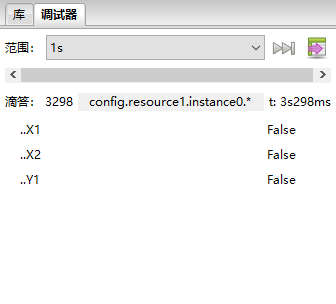图95- 调试面板
该面板是具有两列“变量”和“值”的表。因此,“变量”列包含变量的实例,其运行时的值显示在“值”位数中,并且可以更改。使用项目实例面板添加变量。
通过在应用程序的调试期间更改变量的值,可以通过在目标对象的变量对面的锁定图标上鼠标左键来完成(请参见图96)。
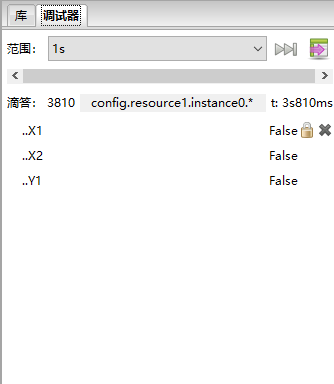图96- 设置变量的值
接下来,将出现一个实例,用于输入已选择的变量的值(请参见图97)。
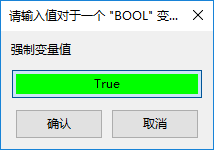图97- 设置变量值的设置
在调试模式下,变量的强制值将以蓝色突出显示。为了释放变量的值,必须锁定图标(参见图98)。
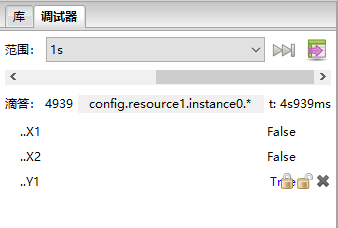图98- 释放变量的值
在此面板上,有一个用过的从调试器面板中删除变量的按钮,,您可以在布局模式下移动链接到其传输到变量。
- - - - - -
[< 前页](SSXM.html) [回目录](../../_index.html) [后页 >](TXMBYYZTSMSXGGBLDZ.html)

- 软件操作手册
- 软件安装与使用
- 开发环境界面
- 程序的主菜单
- 工具栏
- 项目树
- 项目设置面板
- ST和IL语言的的文本编辑器
- 梯形图LD语言编辑器
- 功能块图FBD语言编辑器
- SFC语言编辑器
- 资源编辑面板
- 数据类型编辑面板
- 项目实例面板
- 功能和功能块库
- 调试控制台
- 搜索项目
- 调试面板
- 图形面板用于在调试模式下更改变量的值
- 软件操作
- 快速操作流程
- 项目操作实践
- IO变量挂载
- 应用程序选项
- 程序下载与调试
- Modbus配置使用方法
- 通过U盘更新应用程序
- 串口下载应用程序
- C语言嵌入
- 状态指示
- 重置内部文件存储
- IEC61131编程语言
- LD语言概述
- FBD语言
- SFC语言概述
- ST语言概述
- IL语言
- 函数库和功能块的说明
